Astuces pour Windows XP Aller à :
Navigation,
rechercher Ce livre présente des astuces pour l'utilisation et l'optimisation du
système d'exploitation Windows XP.
- Pour accéder à la base de registre de Windows : allez dans le Menu Démarrer, cliquez sur Exécuter. Tapez ensuite regedit dans la boîte de dialogue qui apparaît.
Outils de Windows XP Pare-feu de WindowsAllez dans le
Menu Démarrer,
Paramètres,
Connexions. Sélectionnez votre connexion, puis sélectionnez
Propriétés avec le bouton droit de votre souris. Cliquez sur l'onglet
Avancé puis cochez la case
Protéger mon ordinateur et le réseau en limitant ou interdisant l'accès à cet ordinateur à partir d'Internet.
Console de récupérationPour installer la console de récupération, placez votre cd Windows Xp
dans votre lecteur (D: étant la lettre par défaut si vous n'avez pas de
partition sinon vérifiez dans votre explorateur) allez dans le
Menu Démarrer, cliquez sur
Exécuter, puis tapez
D:\I386\WINNT32.EXE /CMDCONS.
Désactiver le logiciel de gravure de Windows XPUn logiciel de gravure de CD est intégré par défaut dans Windows XP.
Si vous le souhaitez, vous pouvez désactiver ce logiciel de gravure,
pour que vos enfants ne puissent pas graver de CD pendant vos absences
par exemple. Pour cela, une modification dans le Registre est
nécessaire.
Déroulez le menu Démarrer, Exécuter, saisissez regedit et validez par
la touche Entrée. Dans le Registre, déroulez successivement les clés
HKEY_LOCAL_MACHINE\ SOFTWARE\ Microsoft\ Windows\ CurrentVersion\
Policies\ Explorer Si cette dernière clé n'existe pas, créez la. Dans
cette clé, créez une valeur DWORD en déroulant le menu Edition, Nouveau.
Nommez-la NoCDBurning. Double-cliquez dessus, puis saisissez 1 dans le
champ Données de la valeur et cliquez sur Ok. Fermez le Registre et
redémarrez votre ordinateur pour appliquer la modification.
Pour réactiver le logiciel de gravure de Windows XP, remplacez la valeur 1 par 0 de la valeur DWORD NoCDBurning.
Applications de Windows XP Supprimer le mouchard de MicrosoftCliquez sur le Menu Démarrer, Exécuter et tapez la commande suivante dans la boite de dialogue :
regsvr32 /u %windir%\system32\regwizc.dll
Comment désactiver/réactiver l'outil de compressionPour désactiver l'outil de compression : Cliquez sur le Menu
Démarrer, Exécuter et tapez les commandes suivantes dans la boite de
dialogue :
regsvr32 /u %windir%\system32\zipfldr.dll
regsvr32 /u %windir%\system32\cabview.dll
Puis redémarrez le PC.
Pour réactiver l'outil de compression intégré : Cliquez sur le Menu
Démarrer, Exécuter et tapez les commandes suivantes dans la boite de
dialogue :
regsvr32 %windir%\system32\zipfldr.dll
regsvr32 %windir%\system32\cabview.dll
Puis redémarrez le PC.
Inscrire la date et l'heure dans le Bloc-notesAppuyez sur la touche
F5.
Inscrire la date et l'heure dans le Bloc-notes à l'ouverture d'un fichierPour ajouter automatiquement la date et l'heure à la fin d'un fichier
lors de son ouverture, celui-ci doit avoir comme première ligne le
texte suivant :
.LOG
Parcourir le contenu d'un CDPour parcourir le contenu d'un CD que vous insérez dans votre lecteur, maintenez la touche
Tabulation enfoncée.
Empêcher le lancement automatique d'un CDPour empêcher le lancement automatique d'un CD lors de son insertion dans le lecteur, maintenez la touche
Shift enfoncée.
Envoyer versPersonnalisez ce menu en y ajoutant vos dossier personnels :
Aller dans le Menu Démarrer, cliquez sur Exécuter, puis tapez
sendto. Glissez ensuite dans le dossier qui s'affiche les éléments que vous voulez y voir figurer.
Windows Live MessengerPour supprimer le répertoire "Mes dossiers de partage" de votre poste de travail :
- Dans le dossier \Program Files\Windows Live\Messenger, notez le nom complet du fichier fsshext.x.x.xxxx.xx.dll (le numéro correspond au numéro de version).
- Lancez Windows Live Messenger s'il n'est pas déjà en cours d'exécution.
- Dans la boîte Exécuter du Menu Démarrer, tapez la commande suivante :
regsvr32 -u "%ProgramFiles%\Windows Live\Messenger\fsshext.
x.x.xxxx.xx.dll"
où fsshext.
x.x.xxxx.xx.dll correspond à votre fichier.
Dossier partagé caché sur le réseauPour cacher un partage réseau, ajoutez "$" à la fin du nom de partage (par exemple : \\machine\dossier_partage$). L'accès au dossier partagé pourra alors se faire par la connexion d'un lecteur réseau (
bouton droit sur "Poste de travail").
pstoolspstools [
archive]
offre des outils très utiles. Une fois téléchargé, il vaut mieux
ajouter son emplacement aux variables d'environnement afin de les rendre
accessible en DOS, à tout endroit.
- psKill : suivi du n° du processus, permet de le tuer quand c'est impossible par le taskmgr (gestionnaire des tâches).
- psShutdown : arrête un PC.
- ...
Utilisation de Windows XP Quelques raccourcisPour plus de détails voir : Raccourcis de Windows.
Voici le chemin de quelques raccourcis utiles de Windows XP.
Lorsqu'il s'agit d'un exécutable, vous pouvez le lancer rapidement en
tapant son nom dans la boîte de dialogue Exécuter du Menu Démarrer sans
son extension (exemple :
notepad).
Vous pouvez faire de même un fichier msc de la console d'administration, en ajoutant l'extension (exemple :
services.msc).
Dans la liste qui suit, le chemin complet est donné à titre indicatif.
Il dépend du répertoire d'installation de Windows, nous prendrons ici le
dossier par défaut qui constitue la majorité des cas.
Classés par ordre alphabétique
- Base de registre : C:\WINDOWS\regedit.exe
- Bloc-notes : C:\WINDOWS\notepad.exe
- Calculatrice : C:\WINDOWS\system32\calc.exe
- Console de management : C:\WINDOWS\system32\mmc.exe
- Défragmenteur de disque : C:\WINDOWS\system32\dfrg.msc
- Docteur Watson (debugger) : C:\WINDOWS\system32\drwtsn32.exe
- DxDiag (informations DirectX) : C:\WINDOWS\system32\dxdiag.exe
- Explorer : C:\WINDOWS\explorer.exe (Touche Windows + E)
- Gestion des disques : C:\WINDOWS\system32\diskmgmt.msc
- Gestionnaire de périphériques : C:\WINDOWS\system32\devmgmt.msc
- Gestionnaire des taches : C:\WINDOWS\system32\taskmgr.exe
- Informations système : msinfo32.exe
- Invite de commande : C:\WINDOWS\system32\cmd.exe
- Magnétophone : C:\WINDOWS\system32\sndrec32.exe
- Nettoyage du disque dur : C:\WINDOWS\system32\cleanmgr.exe
- Paint : C:\WINDOWS\system32\mspaint.exe
- Panneau de configuration : C:\WINDOWS\system32\control.exe
- Réglage des sons : C:\WINDOWS\system32\sndvol32.exe
- Services : C:\WINDOWS\system32\services.msc
- Shutdown (éteindre son pc): %windir%\system32\shutdown.exe -s -t 00
- Utilitaire de configuration système (fichiers INI) : msconfig.exe
- Utilitaire réseau du client SQL : C:\WINDOWS\system32\cliconfg.exe
- Répertoire Windows : %Windir%
- Dossier temporaire : %Temp%
- Dossier du profils des applications : %AppData%
Raccourcis clavierPour plus de détails voir : Windows/Raccourcis clavier.
- Pour lancer l'explorateur Windows :
Appuyer sur la touche "
Windows" et la lettre
E
- Raccourcis de fonctions Windows :
- Exécuter : Appuyer sur la touche "Windows" et la lettre R
- Rechercher : Appuyer sur la touche "Windows" et la lettre F
- Rechercher un ordinateur : Appuyer sur la touche "Windows", la touche "Ctrl" et la lettre F
- Gestionnaire d'utilitaires (loupe, clavier visuel) : Appuyer sur la touche "Windows" et la lettre U
- Informations système (dans le Panneau de Configuration) : Appuyer sur la touche "Windows" et la touche "Pause"
- Pour réduire d'un coup toutes les fenêtres ouvertes :
Appuyer sur la touche "
Windows" et la lettre
M du clavier pour réduire les fenêtres ou appuyer sur la touche "
Windows" et la lettre
D du clavier pour afficher le bureau
- Pour annuler la réduction :
Appuyer sur la touche "
Windows", la touche "'Majuscule'" et la lettre
M du clavier
- Pour fermer une fenêtre :
Appuyer sur les touches
Alt et
F4
- Pour fermer une fenêtre d'Internet Explorer ou un onglet de Firefox :
Appuyer sur les touches
Ctrl et
W
- Pour changer de Session ou verrouiller l'ordinateur :
Appuyer sur la touche "
Windows" et la lettre
L du clavier
- Pour ouvrir le menu système Fenêtre :
Appuyer sur les touches
Alt et
espace
- Pour basculer le clavier de azerty en qwerty :
Appuyer sur
Alt et sur
Maj Souris : Molette de défilementLa molette de défilement permet de faire défiler le document affiché (alternative aux barres de défilement).
Sous Internet Explorer, ce qui défile est le cadre où se trouve le
curseur de la souris. En enfonçant certaines touches durant
l'utilisation de la molette, d'autres fonctionnalités sont possibles :
- En maintenant la touche "Ctrl", la molette change la taille du texte,
- En maintenant la touche "Shift", la molette parcourt l'historique (précédent et suivant) :
- Tourner la molette vers l'arrière permet de revenir en arrière (page précédente) ;
- Tourner la molette vers l'avant permet de revenir en avant (page
suivante), excepté si le curseur est placé sur un lien auquel cas le
lien est suivi.
Attribuer un niveau de priorité à une applicationPour que certaines applications se lancent plus rapidement, vous
pouvez leur attribuer un niveau de priorité. De ce fait, elles vont
s'exécuter plus rapidement. Par défaut, les applications ont un niveau
de priorité normal, mais vous pouvez le modifier comme ceci :
- Faites un clic droit sur le Bureau et choisissez la commande Nouveau/Raccourci
- Entrez comme emplacement "cmd /c start /niveau_priorité" suivi de l'emplacement de votre application
Vous avez le choix entre plusieurs niveaux de priorité (par ordre décroissant) :
realtimeTemps réelhighPriorité hauteabovenormalPriorité au dessus de normalnormalPriorité normalebelownormalPriorité en dessous de normallowPriorité basse
Attention : un niveau de priorité trop élevé peut ralentir les autres applications.
Astuces du Registre SystèmePour effectuer les astuces ci-dessous, vous devrez d'abord effectuer ceci :
- Cliquez sur le Menu Démarrer, puis sur Exécuter.
- Tapez regedit et cliquez sur OK.
Modifier le nom du propriétaire de l'ordinateur ou l'organisation enregistrée
- Trouvez la clé "HKEY_LOCAL_MACHINE\Software\Microsoft\Windows NT\Current Version\"
- La valeur à modifier pour le propriétaire est : "RegisteredOwner"
- La valeur à modifier pour l'organisation est : "RegisteredOrganisation"
Garder la connexion lors d'un changement d'utilisateur
- Trouvez la clé "HKEY_LOCAL_MACHINE/ SOFTWARE/ Microsoft/ Windows NT/ CurrentVersion/ Winlogon"
- Si la valeur chaîne KeepRasConnections n'existe pas, créez-la et donnez lui la valeur 1
- Si cette valeur existe déjà, donnez lui la valeur 1
Désactiver la reconnaissance automatique des périphériques USBHKEY_LOCAL_MACHINE\SYSTEM\CurrentControlSet\Services\UBSTOR\Start = 4
Effacer l'historique de Internet ExplorerEffacer : HKEY_CURRENT_USER\Software\Microsoft\Internet Explorer\TypedUrls
Augmente le boost de la priorité CPU[HKEY_LOCAL_MACHINE\SYSTEM\CurrentControlSet\Control\PriorityControl] "Win32PrioritySeparation"=dword:00000026
Accélère les accès réseau[-HKEY_LOCAL_MACHINE\SOFTWARE\Microsoft\Windows\CurrentVersion\Explorer\RemoteComputer\NameSpace\{D6277990-4C6A-11CF-8D87-00AA0060F5BF}]
[-HKEY_LOCAL_MACHINE\SOFTWARE\Microsoft\Windows\CurrentVersion\Explorer\RemoteComputer\NameSpace\{2227A280-3AEA-1069-A2DE-08002B30309D}]
Optimisation de Windows XP Optimiser le démarrage de Windows
- Trouvez la clé "HKEY_LOCAL_MACHINE\SYSTEM\CurrentControlSet\Control\Session Manager\Memory Management\PrefetchParameters"
- Si la valeur DWORD EnablePrefetcher n'existe pas, créez-la et donnez lui la valeur 3
- Si cette valeur existe déjà, donnez lui la valeur 3
Cette valeur peut être :
- 3 : l'optimisation va se faire sur le démarrage de Windows et les applications
- 2 : l'optimisation va se faire uniquement sur le démarrage de Windows
- 1 : l'optimisation va se faire uniquement sur les applications
Dans
Démarrer\Exécuter... taper
msconfig. Décocher ensuite dans l'onglet démarrage toutes les applications non indispensables au quotidien.
Optimiser l'arrêt de Windows
- Lorsque vous voulez éteindre le PC, il est possible qu'un programme
ne puisse pas être arrêté car il est planté. Windows vous demande alors
ce qu'il doit faire et ne s'arrête pas automatiquement.
Cette astuce stoppe tous les programmes lors de la fermeture. Allez dans la base de registre et cherchez la clef suivante :
HKEY_CURRENT_USER\Control Panel\DesktopCréez la Valeur Chaîne
AutoEndTasks (si elle ne figure pas dans la fenêtre de gauche...) et mettez la valeur
1.
- Supprimer le sons d'arrêt windows (panneau de config - > Sons...)
- Allez dans "Démarrer/Exécuter et tapez "regedit" et cherchez la clef
suivante :
HKEY_LOCAL_MACHINE\Software\Microsoft\Windows\CurrentVersion\Explorer
Ensuite il suffit de modifier la Valeur Chaîne "AlwaysUnloadDLL" et d'y affecter la valeur "1".
- Cherchez la clef suivante : HKEY_LOCAL_MACHINE\System\CurrentControlSet\Control
Ensuite il suffit de modifier la Valeur Chaîne "WaitToKillServiceTimeout" et d'y affecter la valeur "10000".
- Pour diminuer le temps d'attente avant que Windows vous annonce que
l'application xxx ne répond plus : [HKEY_CURRENT_USER\Control
Panel\Desktop]
Cliquez-droit sur la clé WaitToKillAppTimeout et choisissez Modifier
puis changez la valeur inscrite en "1". Par défaut cette valeur est à
20000. Vous pouvez sans soucis mettre 1000 (1 seconde), puis si vous le
souhaitez, baissez cette valeur par pas de 50, jusqu'a l'apparition d'
un message d' erreur (cela dépend de la puissance de votre
configuration).
- Ouvrez : HKEY_CURRENT_USER\Control Panel\Desktop
Dans le panneau de droite, faites un clic droit sur la valeur :
HungAppTimeout. Choisissez " Modifier " et changez la valeur inscrite en
inscrivant "1000" (par défaut 5000). Cela diminuera le temps d'attente
avant que Windows vous annonce que l'application bloquée ne répond plus.
Optimiser le disque durAller dans le répertoire
HKEY_LOCAL_MACHINE\System\CurrentControlSet\Control\SessionManager\MemoryManagement\ de la base de registre.
Dans le panneau de droite, créez une valeur
DWORD nommée
LargeSystemCache. Faites un double-clic pour lui donner la valeur
1 (hexadécimal) et enfin redémarrez.
Remarque : cette valeur existe déja parfois.
Forcer l'utilisation de la Ram Windows n'est pas optimisé pour la
gestion de la mémoire Ram,ce qui a pour conséquence une abusive
utilisation, du fichier d'échange,un ralentissement du système et une
fragmentation accrue du disque dur. Si vous avez , au moins , 64 MO de
Ram , vous pouvez , forcer Windows à utiliser votre Ram , avant de se
servir du fichier d'échange. Pour ce faire , allez dans : Démarrer,
executer, taper: sysedit Vous obtiendrez, 4 fenetres superposées Fermez
les 3 premières, jusqu'a arriver a celle intitulée:
C:\WINDOWS\SYSTEM.INI Repérer la valeur [386 Enh], et ajoutez a la suite
, la ligne suivante: ConservativeSwapfileUsage=1 Puis enregistrer votre
changement et quitter, le tour est joué.
Ressource systemL'astuce qui suit ne doit être utilisée qu'en cas de nécessité, par exemple quand votre système ralentit anormalement.
Augmenter la ressource système.
Bon je ne rentre pas dans la bataille quant à savoir quelle taille
doit avoir la mémoire virtuelle (swap). En général elle varie entre 1,5
et 2,5 fois la mémoire ram; elle peut-être plus haute encore ou PLUS
BASSE. Encore une fois, ce n'est pas une valeur absolue, car elle varie
en fonction de la demande des programmes. DONC FAITES DES TESTS ET
MESUREZ LES POINTES MINI ET MAXI DU SWAP!!!!!! C'est en fonction de ce
que vous faites...et des programmes que vous utilisez…
Le MIEUX étant de LAISSER WINDOWS XP GERER SEUL LE SWAP!!!!!! XP N'EST PAS NT !
A la limite, si vous avez deux disques durs différents (physique)
ayant une vitesse comparable, vous pouvez déplacer le SWAP sur le second
disque. Le système d’exploitation étant toujours sur le disque dur le
plus rapide. Si le deuxième disque dur est plus lent, ne déplacez pas le
SWAP.
Le point étant fait, passons à ce qui complète la configuration du swap (fichier d'échange ou mémoire virtuelle)
On lance une application, puis 2, 3,... Tout à coup Windows vous
prévient que la ressource système est insuffisante ou alors il ralentit
sans raison ! Et même si vous avez une grande quantité de mémoire.
Résultat : redémarrage obligatoire.
Il est possible d'augmenter la taille de la mémoire ressource
système, sur les parties GDI et USER, que Windows attribue par défaut.
Pour ce faire, il vous suffit de suivre la procédure :
Accélère les accès réseau[-HKEY_LOCAL_MACHINE\SOFTWARE\Microsoft\Windows\CurrentVersion\Explorer\RemoteComputer\NameSpace\{D6277990-4C6A-11CF-8D87-00AA0060F5BF}]
[-HKEY_LOCAL_MACHINE\SOFTWARE\Microsoft\Windows\CurrentVersion\Explorer\RemoteComputer\NameSpace\{2227A280-3AEA-1069-A2DE-08002B30309D}]
Augmente le boost de la priorité CPU[HKEY_LOCAL_MACHINE\SYSTEM\CurrentControlSet\Control\PriorityControl] "Win32PrioritySeparation"=dword:00000026
Catégorie :











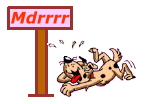

 phil
phil
 pour mettre des polices en gras
pour mettre des polices en gras 

